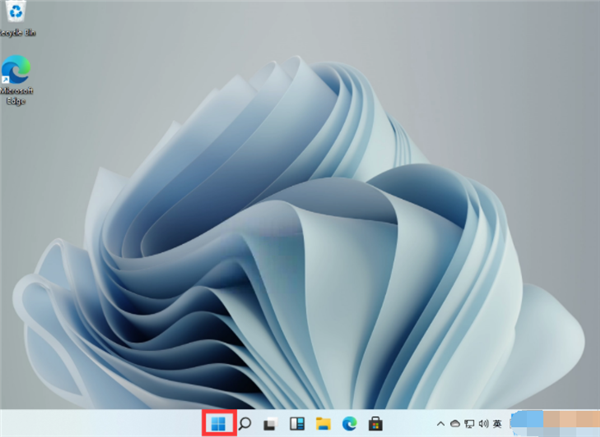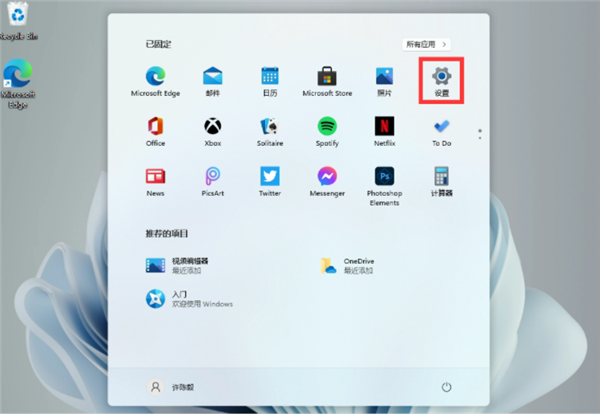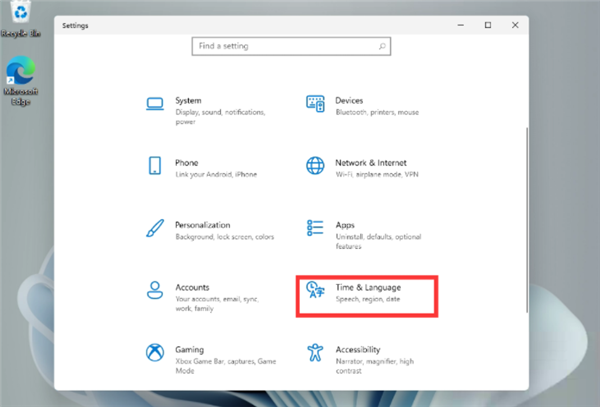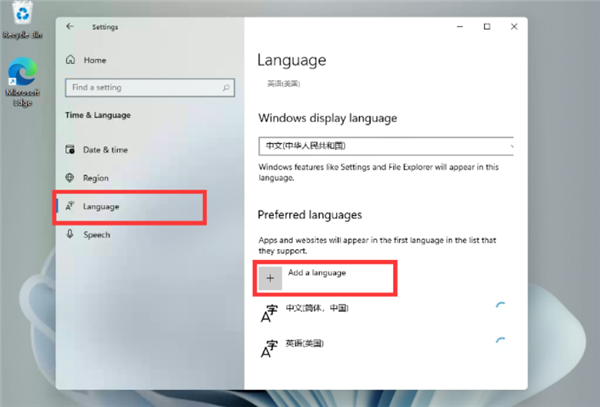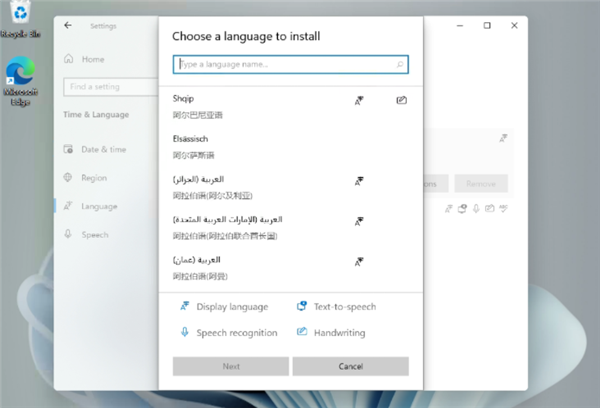Win11无法安装中文语言包怎么解决?
现在微软推出的Win11预览版都不是完整的汉化版的,还有一小部分还是英文的,对于不懂英文的网友来说使用起来比较吃力。那么Win11怎么安装中文语言包呢,很多用户在网上下载Win11中文包发现无法安装,这个该怎么办呢?今天小编就教下大家win11安装中文语言包的方法。
首先,网上的一些中文汉化包毕竟还不是官方的产品,难免会产生一些兼容的问题导致无法使用。其实我们可以先设置安装win11自带的中文语言包使用,尽管语言包还不全,但是基本不影响我们使用。下面是win11安装中文语言包的方法:
1、首先我们在桌面打开我们的菜单栏。
2、打开后找到【设置】。PS:这里小编已经安装过中文语言包了,所以显示是中文的。
3、在设置中找到【time & language】点击并进入。
4、在语言栏中找到【add a language】创建新的语言。
5、然后找到我们的中文【Chinese】然后按照提示安装就可以了。
以上便是win11安装中文语言包的方法,希望能帮到大家。
相关文章
- Win11无法安装在4代笔记本怎么办?Win11无法安装在4代笔记本解决方法
- 升级Win11提示错误:此版本Windows不支持该处理器怎么办?
- Windows11怎么设置五笔输入法?win11五笔输入法设置教程
- Win11安装配置要求详解 Win11对硬件的最低要求是什么
- Windows11更新卡在100%怎么解决?
- Win11打开文件夹卡顿怎么办?
- i7 7700处理器是否可以升级Win11系统?
- Win11如何进行优化?Win11优化性能教程
- 神舟电脑怎么升级Win11?神舟电脑升级Win11方法教程
- Win11升级会清空电脑上的数据吗?Win11升级是否会清空数据详细解析
- pro5代怎么升级Win11系统?pro5代升级Win11系统教程介绍
- Win11 Edge浏览器怎么开启IE兼容模式?
- Win11怎么把文件到扫描电脑?Win11扫描文件到电脑上的方法
- 电脑不支持DX12能不能装Win11?
- 电脑升级Win11后太慢太卡怎么办?
- Win11升级提示0x0错误代码怎么解决?